Riepilogo Contenuti
Partiamo dalle basi: per avere una presenza online professionale è necessario prendersi cura della qualità delle foto che si utilizzano per comunicare. E per “prendersi cura” non basta usare immagini in altissima risoluzione.
Ricordate che, per quanto riguarda le immagini che caricate online, le foto troppo pesanti possono risultare pixelate e sfocate (oltre a rallentare il caricamento della pagina creando problemi per l’ottimizzazione SEO) proprio come le immagini a bassa risoluzione. Per ogni destinazione d’uso serve infatti il giusto formato, la giusta dimensione, il giusto peso.
Oggi ci concentriamo quindi su un aspetto molto importante: come ridimensionare le immagini. Qui troverete:
- Una semplice guida per ridimensionare le foto con Photoshop.
- 3 software per ridimensionare le immagini online gratis.
Perché le immagini sono così importanti?
La prima impressione che le persone hanno di un brand è determinata, per il 55%, dall’impatto visivo (Fonte: Camera di Commercio degli Stati Uniti). Le immagini che usate nella vostra comunicazione incidono molto sull’idea che il pubblico si fa di voi o del vostro business. Per non penalizzare l’azienda è quindi fondamentale, per non dire vitale, sapersi “presentare bene”.
Un avvertimento per ridimensionare le foto mantenendo la qualità
Il nostro obiettivo è ridimensionare le immagini senza perdere qualità. Per farlo, non basta avere i giusti strumenti: quando lavoriamo con le foto (e non con immagini vettoriali) possiamo mantenere inalterata la qualità solo se partiamo da un’immagine molto grande che vogliamo rimpicciolire. Se invece andiamo a ingrandire una foto piccola, molto probabilmente risulterà sgranata. Possiamo applicare lievi modifiche, quello sì, ma per mantenere inalterata la qualità non possiamo ingrandirla troppo.
Solo le immagini vettoriali (loghi e illustrazioni, per intenderci) possono essere ingrandite a piacere.
Come ridimensionare le foto con Photoshop
Avete il pacchetto Adobe installato nel vostro computer? Allora non potete sbagliare: usate Photoshop per ridimensionare le vostre immagini. È il miglior strumento a vostra disposizione.
Ecco cosa dovrete fare:
- Aprite l’immagine da ridimensionare con Photoshop.
- Dal menu, cliccate su “Immagine” e poi su “Dimensioni immagine”.
- Impostate altezza, larghezza o risoluzione e scegliete l’unità di misura (pixel, centimetri…). Una cosa importante: per mantenere bilanciate le proporzioni, accertatevi che il pulsante “Vincolare le proporzioni” sia attivo.
- Una volta impostati i parametri, cliccate su “Ok” per applicare le dimensioni scelte e salvate l’immagine ridimensionata.
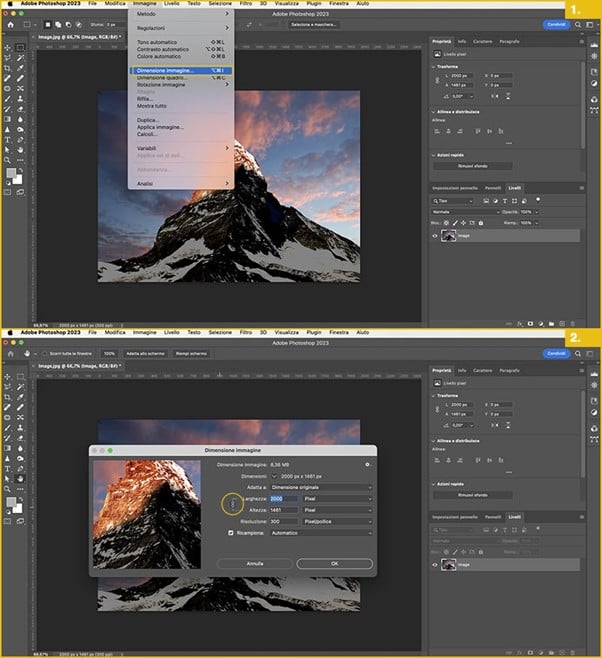
Stop. Avrete già fatto. E per chi non possiede il pacchetto Adobe?
Ridimensionare le foto online gratis: 3 siti consigliati
Online vi imbatterete in una marea di strumenti per ridimensionare le vostre immagini con un clic. Come orientarsi? Quale scegliere? Noi ne abbiamo 3 da consigliarvi.

Adobe Express
Di Adobe Express vi avevamo già parlato nell’articolo dedicato alla rimozione dello sfondo nelle immagini. Bene, questo strumento di Adobe, 100% gratuito, vi permette anche di regolare le dimensioni di qualsiasi foto in pochissimi secondi e di renderla più piccola, verticale, orizzontale, quadrata… Potete partire anche scegliendo la destinazione d’uso – per il web, un’immagine per il profilo LinkedIn, un banner per Twitter, una miniatura per YouTube – e lo strumento determinerà in automatico le dimensioni adeguate. In alternativa, impostate voi delle misure personalizzate.
Per ridimensionare o ridurre una foto dovrete:
- Caricare il file JPG o PNG sulla piattaforma.
- Scegliere la destinazione d’uso o impostare delle misure personalizzate.
- Scaricare l’immagine ridimensionata o continuare a modificarla. In questa fase, se ancora non l’avete fatto, vi verrà richiesto di registrarvi (la registrazione è gratuita).
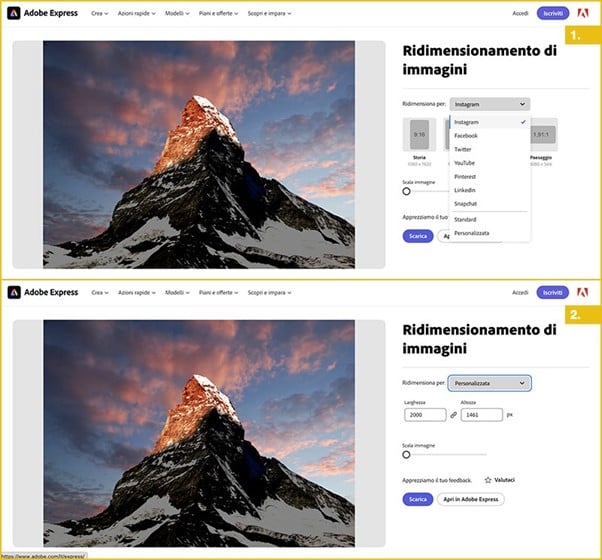
BeFunky
Anche BeFunky è un programma molto intuitivo che vi consente di ridimensionare le immagini online in modo gratuito. Lo strumento vi offre anche un editor per modificare le foto, la possibilità di creare progetti grafici o di fare collage fotografici (non tutte queste funzioni, però, rientrano nel piano free).
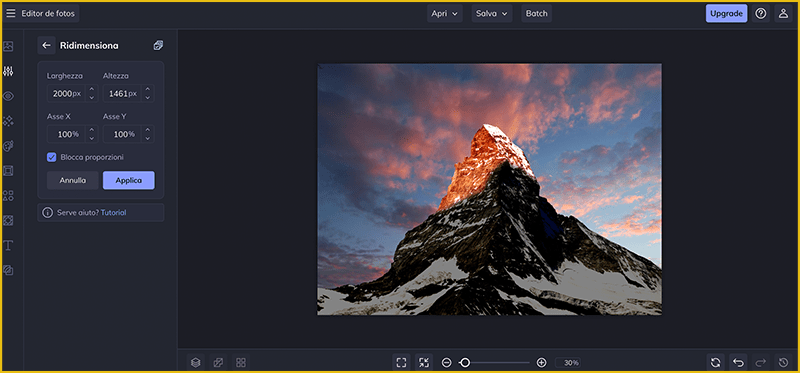
Ecco come funziona:
- Caricate la vostra immagine nell’editor.
- Dal menù che vedete a sinistra selezionate “Ridimensiona”.
- Impostate le dimensioni desiderate assicurandovi che il campo “Blocca proporzioni” sia flaggato, così l’immagine manterrà le giuste proporzioni.
- Cliccate su “Applica” e avete fatto.
Pixel-Hunter
L’ultimo strumento che vi consigliamo è Pixelhunter, specializzato in social media. Il tool vi permette infatti di ridimensionare le immagini per i social in modo automatico. La sua intelligenza artificiale vi aiuterà a ritagliare le immagini senza tradire l’equilibrio della composizione. Non solo: la piattaforma offre anche suggerimenti preziosi per comporre grafiche armoniose e ben bilanciate. Potete usarlo per ridimensionare immagini (o video) da pubblicare su Facebook, Instagram, Twitter, YouTube, TikTok, Open Graph (lo strumento supporta 102 dimensioni diverse).
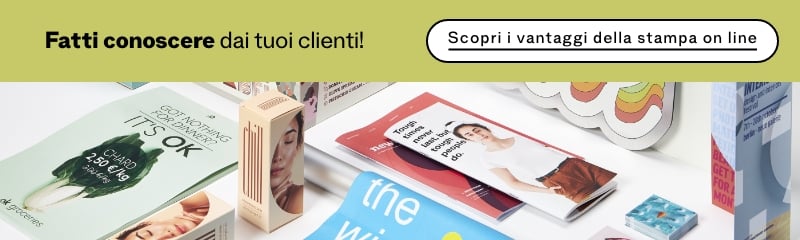
Come funziona?
- Caricate il vostro file.
- Cliccate su “Add”.
- In automatico otterrete l’immagine ridimensionata per tutti i social supportati da Pixelhunter.
- Cliccate sulle immagini che desiderate scaricare.
Ecco l’esempio di una foto ridimensionata per i formati Facebook:
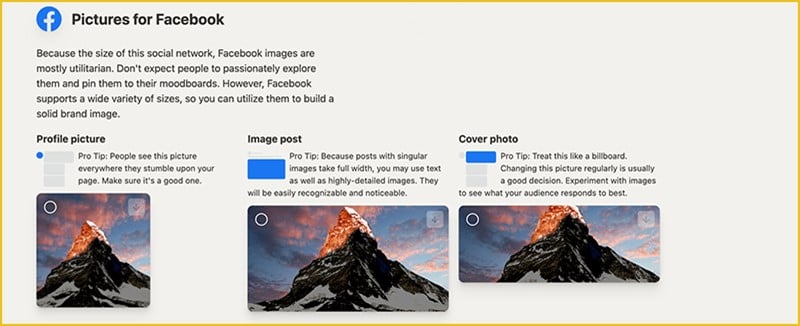
E siamo solo al primo passo per iniziare a prendervi cura della vostra presenza, online e offline. Il successivo è saper costruire una brand identity forte e riconoscibile. Se volete approfondire l’argomento, vi lasciamo in compagnia dell’articolo Perché non devi dimenticare la grafica: come la visual identity può migliorare il tuo business.

